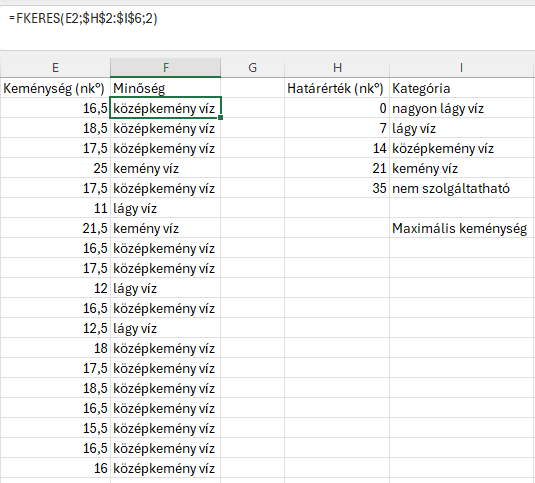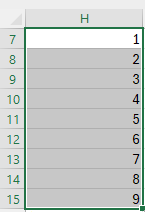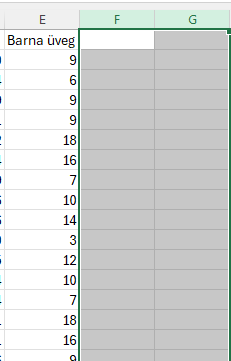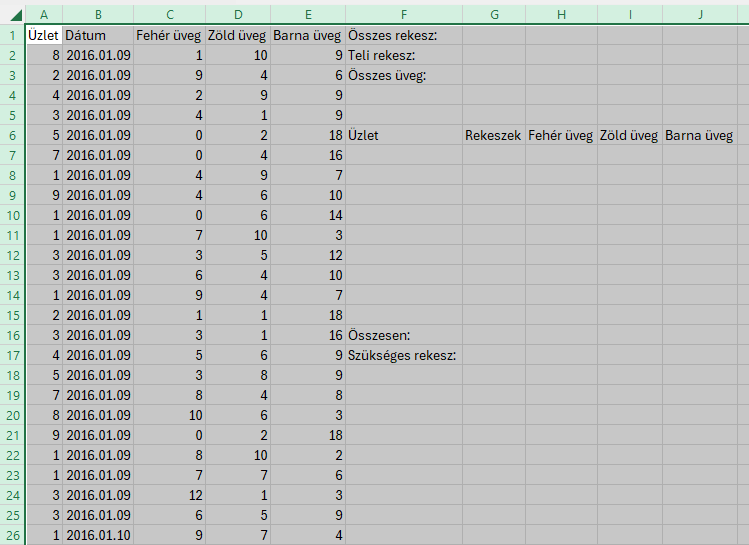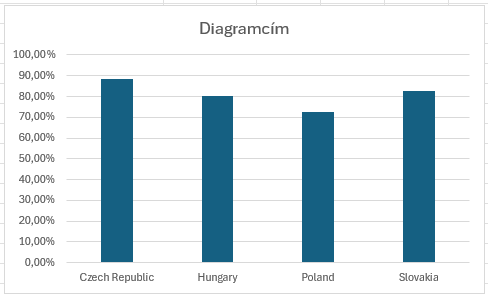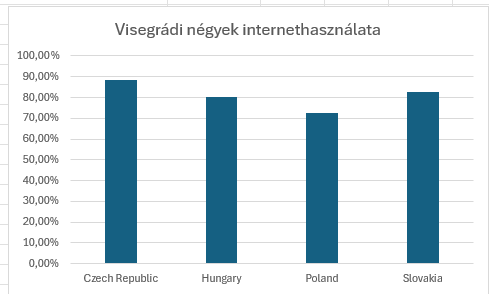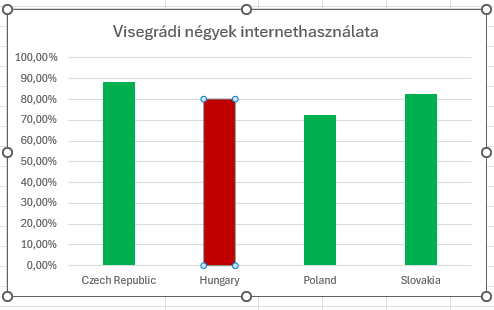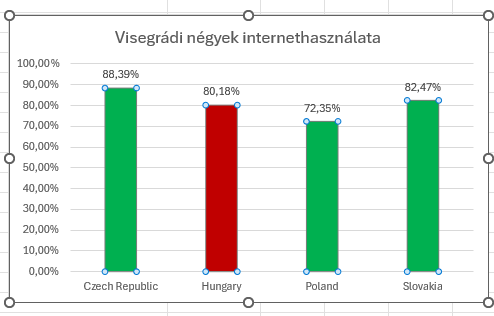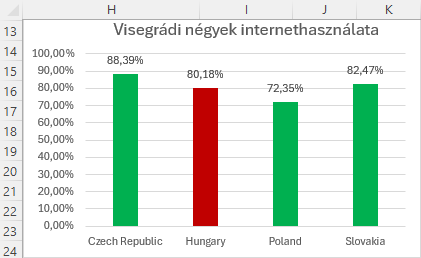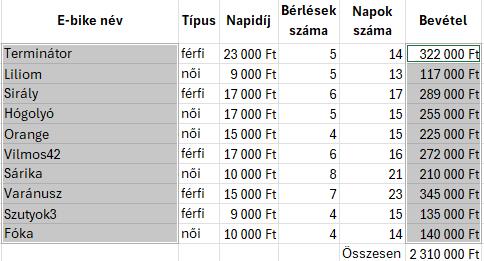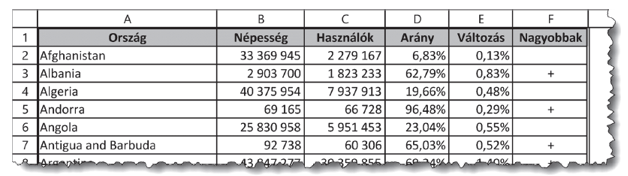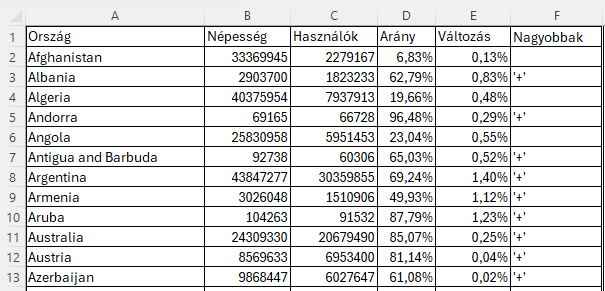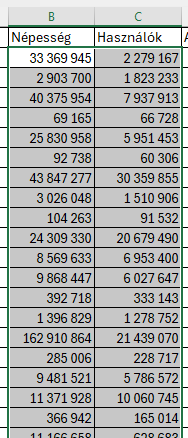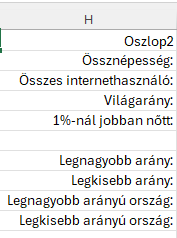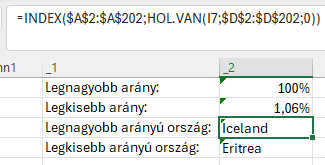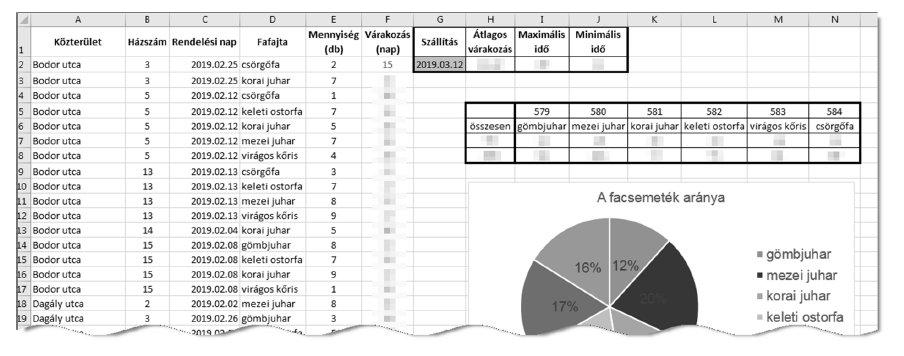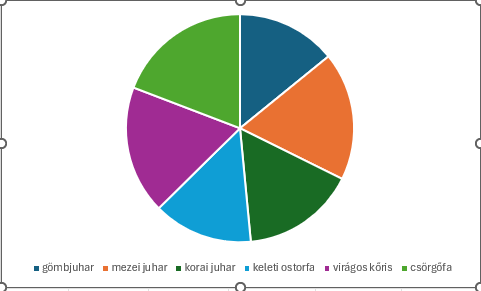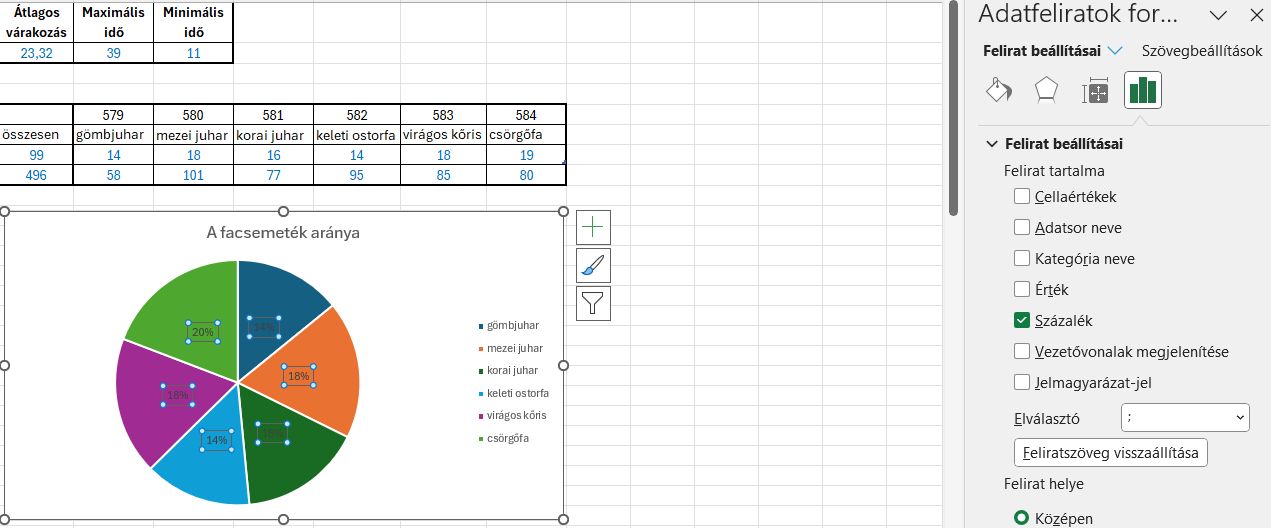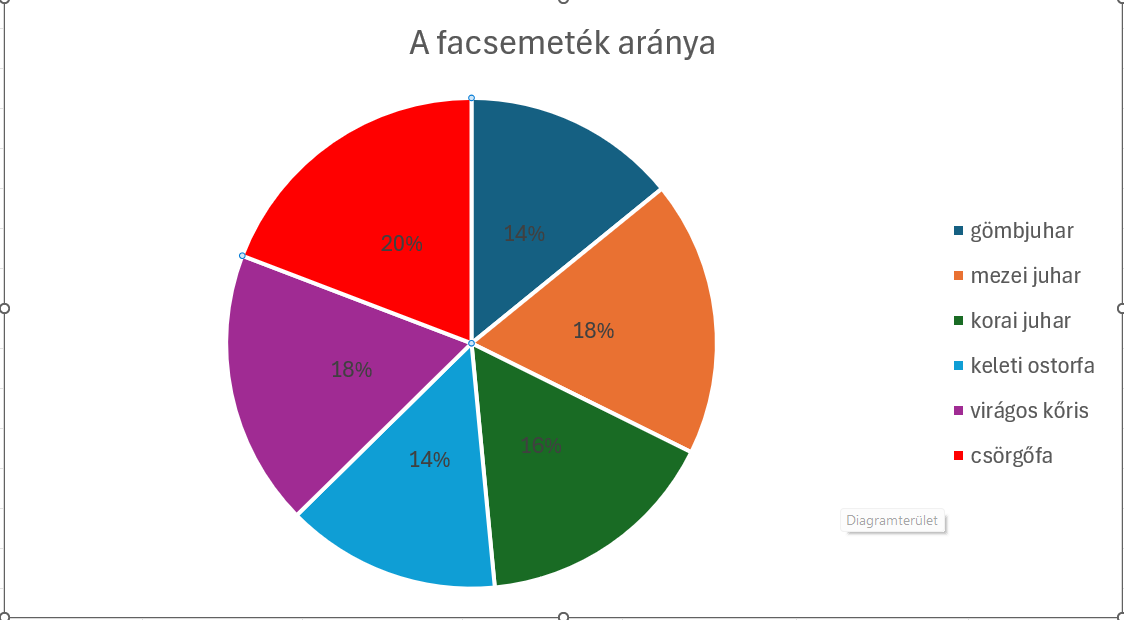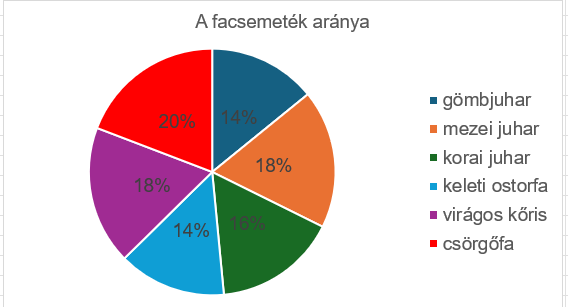Vízkeménység 4. FKERES
Vízkeménység 4. FKERES
Az ivóvíz keménységét az oldott kalcium- és magnéziumsók okozzák. A vízkeménységet német keménységi fokban (nk°) adják meg, melyet a táblázatban található mérési adatokból számolnak, és ez alapján kategóriákba sorolnak. 1 német keménységi fok 10 milligramm/liter kalcium-oxiddal egyenértékű kalcium- és magnéziumionnak felel meg.
Heves megye településeinek népességszáma és vízkeménységi mérési adatainak alsó és felső határértékei állnak rendelkezésére az UTF-8 kódolású vizforras.txt állományban.
4. Határozza meg az F2:F119 tartomány celláiban, hogy a településeken szolgáltatott ivóvíz melyik vízkeménységi kategóriába tartozik! A kategóriák alsó határértéke és megnevezése a H2:I6 tartományban található.
Keressük meg, hogy az E oszlopban szereplő vízkeménység melyik vízkeménységi kategóriába tartozik.
Ehhez az FKERES függvényt használjuk.
FKERES - Egy táblázat bal szélső oszlopában megkeres egy értéket, és a megtalált értékhez tartozó sorból a megadott oszlopban elhelyezkedő értéket adja eredményül; alapesetben a táblázatnak növekvő sorrendbe rendezettnek kell lennie.
Képlete:
=FKERES(keresési_érték; tábla; oszlop_szám; [tartományban_keres])
keresési_érték - a településekhez tartozó vízkeménység - E2
tábla : H2:I6, de le kell zárni F4-gyel, mert mindig ezt kell vizsgálnia : $H$2:$I$6
oszlop_szám2, mert a tábla 2. oszlopában van a vízkeménységi kategória
tartományban_keres ha 1 értéket ad meg, visszatérési érték kereséséhez közelítő egyezést szeretne előírni, vagy a 0 értéket, ha pontos egyezést szeretné. Ha nem ad meg semmit, az alapértelmezett érték az 1, vagyis a közelítő egyezés. Közelítő egyezést szeretnénk, ezért nem írunk oda semmit.
Képlete:
=FKERES(E2;$H$2:$I$6;2)
Másoljuk végig a cella jobb alsó sarkában levő zöld négyzet segítségével.
Eredmény: